Ngay sau khi sở hữu một chiếc Apple Watch, thì đây sẽ là những việc nên làm để tận dụng nó.
Bên cạnh iPhone thì việc "tậu" thêm một chiếc Apple Watch không quá khó khăn đối với mức sống hiện nay của đại đa số người dùng yêu thích công nghệ. Bên cạnh các tính năng cơ bản như báo giờ và hiển thị thông báo thì Apple Watch còn được trang bị các tính năng cao cấp như theo dõi sức khỏe, cảnh báo điều kiện thời tiết,…

Trường hợp nếu đây là lần đầu tiên bạn sở hữu một chiếc Apple Watch thì sau đây sẽ là gợi ý những việc bạn cần làm với nó. Cụ thể như sau.
Kết nối Apple Watch với iPhone
Apple Watch chỉ được thiết kế để kết nối và sử dụng với iPhone, do đó sau khi "tậu" một chiếc Apple Watch về thì việc đầu tiên bạn cần làm chính là kết nói nó với iPhone. Việc tiến hành kết nối khá đơn giản, bạn chỉ việc khởi động ứng dụng Watch trên iPhone. Sau đó nhấp vào tab Đồng hồ của tôi và nhấp tiếp vào lựa chọn Ghép đôi đồng hồ mới rồi làm theo hướng dẫn.
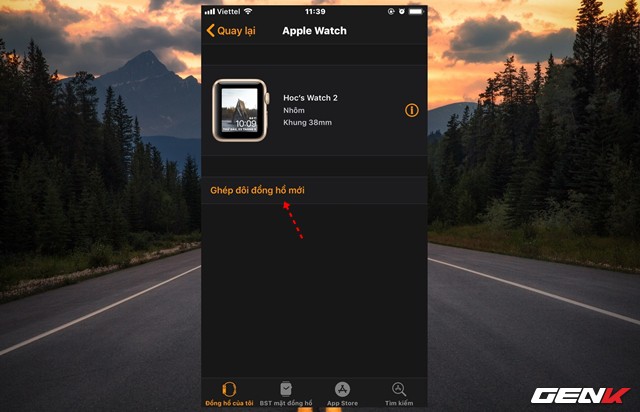
Quá trình ghép đôi sẽ đi kèm với một số các bước thiết lập cơ bản, bạn hãy chú ý làm theo để quá trình đồng bộ dữ liệu giữa Apple Watch với iPhone được diễn ra một cách thông suốt.
Quản lý danh sách các mặt đồng hồ trên Apple Watch
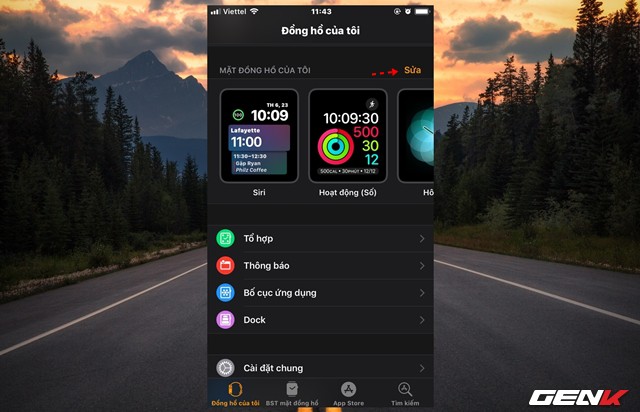
Mặc định Apple Watch sẽ cung cấp sẳn cho người dùng một số các mặt đồng hồ tùy theo phiên bản WatchOS mà nó đang hoạt động. Bạn có thể tiến hành xóa hoặc sắp xếp lại danh sách các mặt đồng hồ này bằng cách nhấp vào lựa chọn Sửa ở tùy chọn Mặt đồng hồ của tôi.
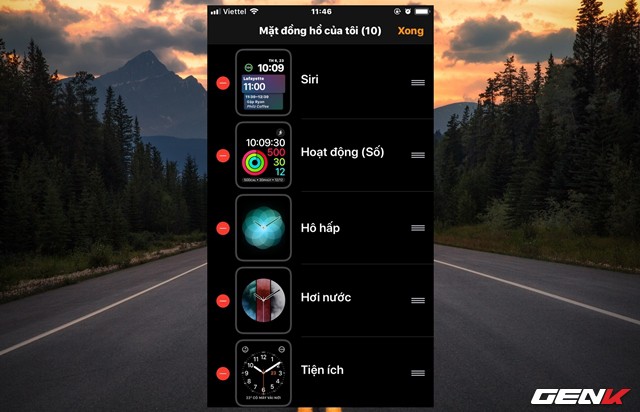
Danh sách các mặt đồng hồ hiện ra, bạn có thể điều chỉnh vị trí của từng mặt mình thích hoạt xóa bằng cách nhấp vào biểu tượng vòng tròn màu đỏ ở đầu.
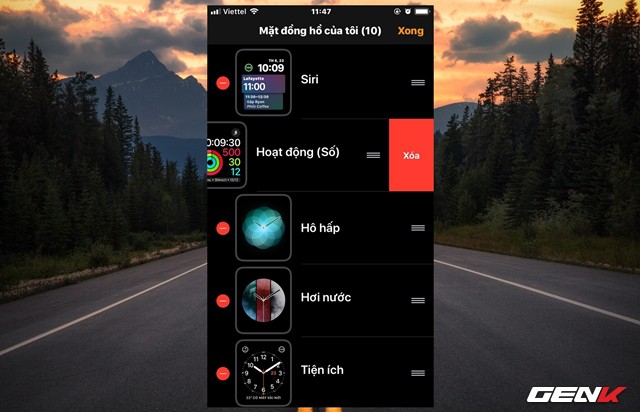
Sau đó nhấp tiếp vào Xóa để xóa mặt đồng hồ mình chọn.
Điều chỉnh các lối tắt trên mặt đồng hồ
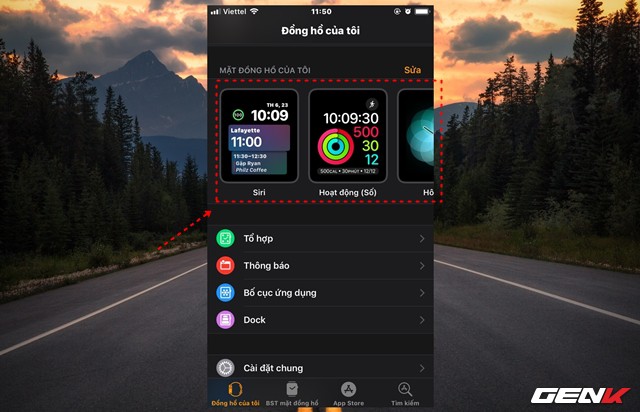
Các mặt đồng hồ trong Apple Watch sẽ có các lối tắt tính năng, ứng dụng được thiết lập sẳn tùy. Trường hợp nếu bạn muốn tùy chỉnh lại, hãy nhấp thẳng vào mặt đồng hồ mình muốn trong danh sách Mặt đồng hồ của tôi.
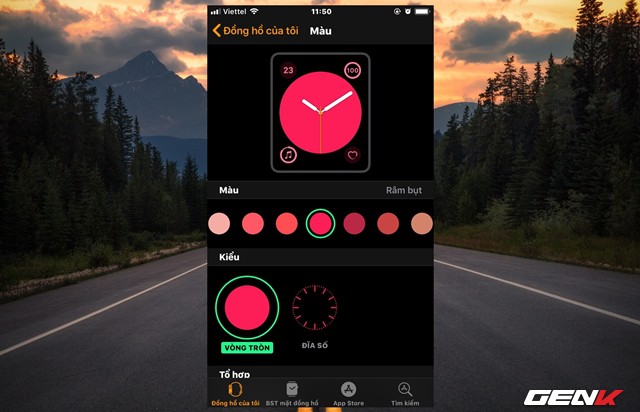
Giao diện trang điều chỉnh mặt đồng hồ sẽ hiện ra. Tùy vào mặt đồng hồ mà sẽ có những thiết lập riêng biệt, và bạn có thể tiến hành điều chỉnh lại theo sở thích.
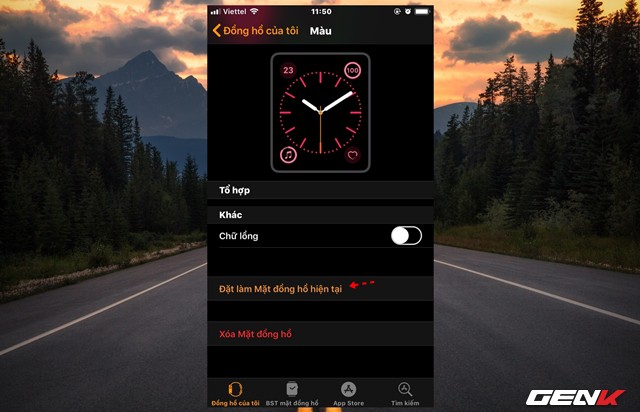
Sau khi chỉnh xong, nếu muốn thiết lập mặt đồng hồ này làm mặc định, bạn hãy cuộn xuống cuối dòng và nhấp vào lựa chọn Đặt làm Mặt đồng hồ hiện tại.
Điều chỉnh lại bố cục ứng dụng
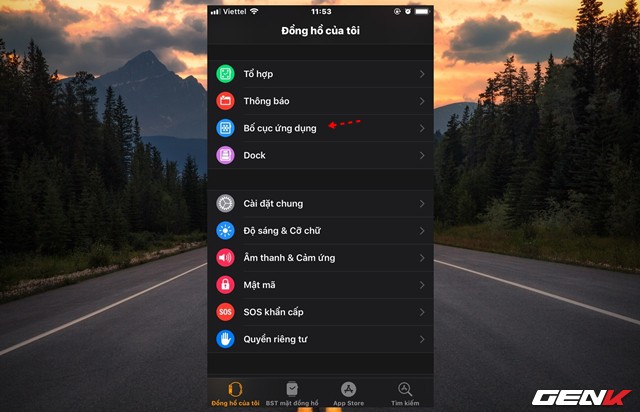
Không như iPhone, màn hình chính chứa tất cả các ứng dụng của Apple Watch được đặt tên là Bố cục. Và chúng được sắp xếp khá lộn xộn. Do đó, để điều chỉnh lại bố cục sao cho tiện việc sử dụng thì bạn có thể truy cập vào tùy chọn Bố cục ứng dụng.
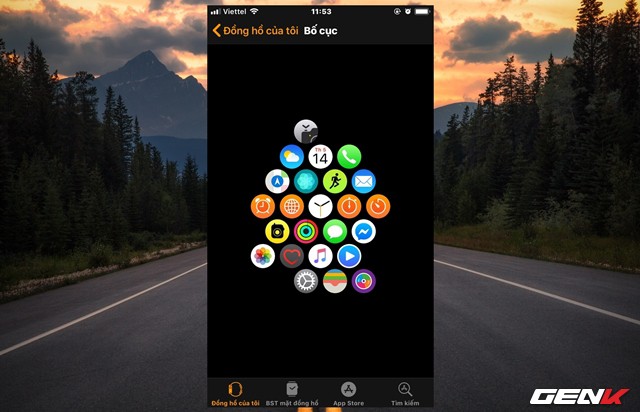
Bố cục ứng dụng sẽ hiện ra, bạn chỉ việc kéo và thả các ứng dụng vào vị trí theo sở thích của bạn. Thay đổi sẽ có hiệu lực ngay lập tức trên Apple Watch.
Kích hoạt các tính năng nâng cao
Apple Watch được trang bị sẳn một số tính năng nâng cao khá hay và mặc định có thể nó sẽ bị tắt. Do đó, bạn hãy dành chút thời gian để khám phá và bật nó nếu cần thiết trong tùy chọn Cài đặt chung. Có thể kể qua một số tính năng như:
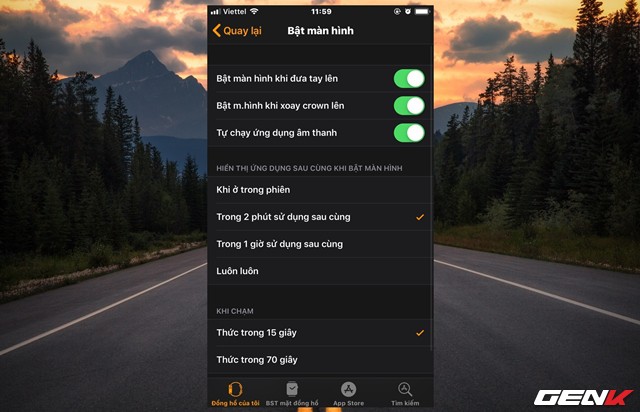
Tính năng nhận biết hướng và tự bật màn hình Apple Watch khi người dùng đưa tay lên hay xoay Crown trong Cài đặt chung > Bật màn hình.
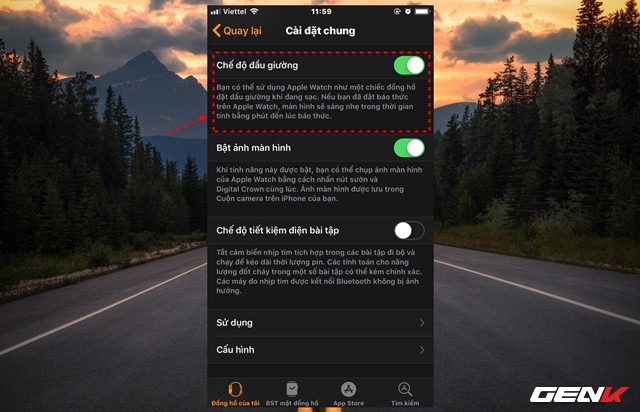
Tính năng biến Apple Watch thành một chiếc đồng hồ báo thức ở đầu giường ngủ trong Cài đặt chung > Chế độ đầu giường.
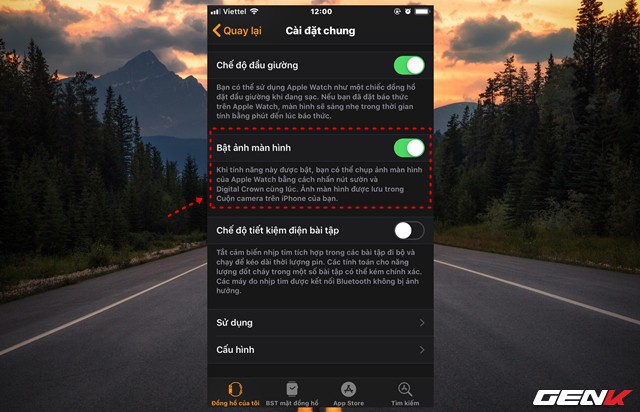
Tính năng chụp ảnh màn hình Apple Watch thông qua việc nhấn cùng lúc 2 nút Digital Crown và nút sườn trong Cài đặt chung > Bật ảnh màn hình.
Điều chỉnh cỡ chữ
Nếu chiếc Apple Watch của bạn là phiên bản 38mm, bạn sẽ thấy màn hình nó khá nhỏ và theo mặc định, các nội dung thông báo sẽ có thể quá lớn gây khó chịu.
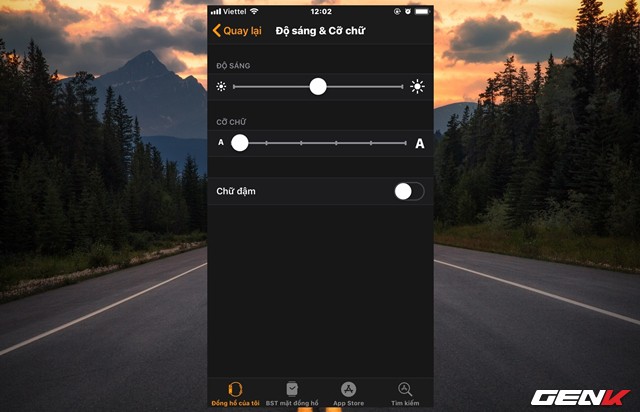
Chính vì lẽ đó, bạn nên điều chỉnh lại cỡ chữ sao cho cảm thấy "vừa" với màn hình của chiếc Apple Watch của bạn để có thể thoải mái hơn trong việc xem nội dung thông báo bằng cách kéo thanh trượt cỡ chữ trong Độ sáng & Cỡ chữ.
Điều chỉnh các thông báo từ ứng dụng
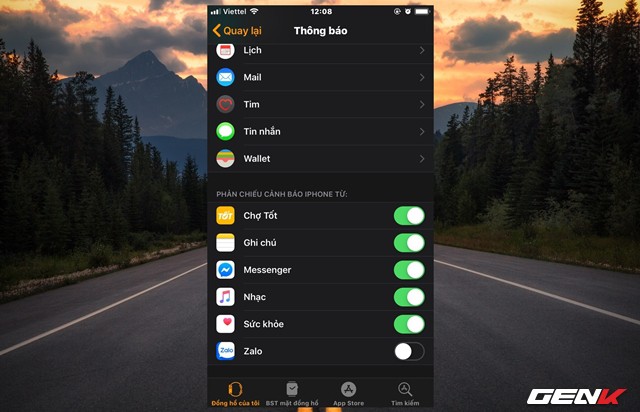
Mặc định Apple Watch sẽ hiển thị tất cả các thông báo ứng dụng từ iPhone. Do đó, trường hợp bạn chỉ muốn Apple Watch hiển thị một số thông báo từ ứng dụng cụ thể thì bạn có thể điều chỉnh bật/tắt chúng trong tùy chọn Thông báo.
Đặt mật khẩu cho Apple Watch
Để đảm bảo tính bảo mật, tốt hơn hết bạn hãy đặt mật khẩu cho đồng hồ. Bởi biết đâu có ai đó sẽ dùng Apple Watch của bạn để sử dụng thông tin từ iPhone bạn đang sở hữu.
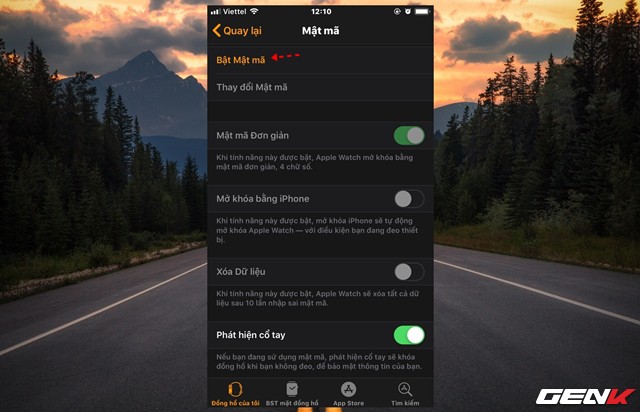
Đặt mật khẩu cho Apple Watch khá đơn giản, bạn chỉ việc truy cập vào Mật mã và nhấp vào tùy chọn Bật Mật mã. Sau đó nhấn mật khẩu bạn muốn đặt cho đồng hồ và xác nhận là xong. Khi nào bạn tháo đồng hồ khỏi tay và muốn đeo trở lại thì cần nhập mật khẩu để truy cập các ứng dụng trên Apple Watch.
Thêm mặt đồng hồ cho Apple Watch
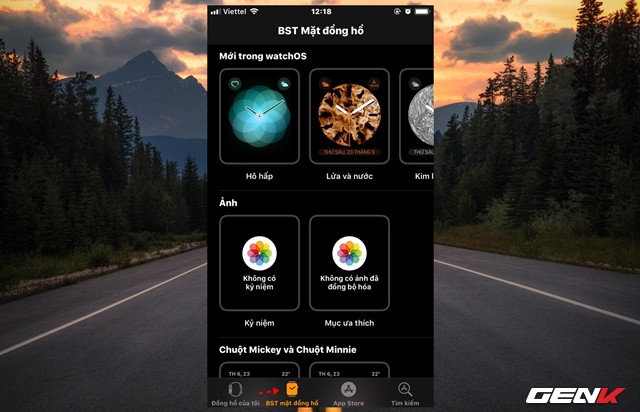
Để thêm các mặt đồng hồ mới cho Apple Watch, bạn hãy truy cập vào tab BST mặt đồng hồ, nhấp chọn mặt đồng hồ bạn thích.
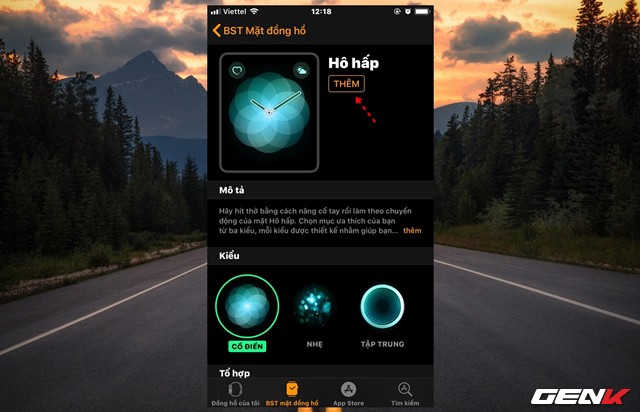
Tiến hành điều chỉnh lại các thiết lập đồng hồ theo ý muốn và nhấn THÊM là xong.
Trên đây là gợi ý một số việc cần làm ngay sau khi "tậu" một chiếc Apple Watch, hi vọng bài viết này sẽ có ích cho bạn.
NỔI BẬT TRANG CHỦ

Cận cảnh độc quyền Galaxy S25 Edge trực tiếp tại Mỹ: Phiên bản siêu mỏng của Galaxy S25 Ultra
Galaxy S25 Edge đã có màn ra mắt đầy bất ngờ, mặc dù chưa chính thức được bán ra.

Đây là Galaxy S25 Ultra: Galaxy AI tiếng Việt “như con người”, thiết kế mới với viền màn hình siêu mỏng, chip Snapdragon 8 Elite for Galaxy, giá từ 33.9 triệu đồng
